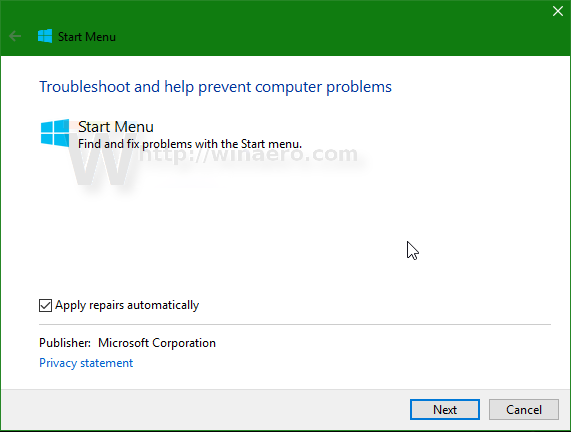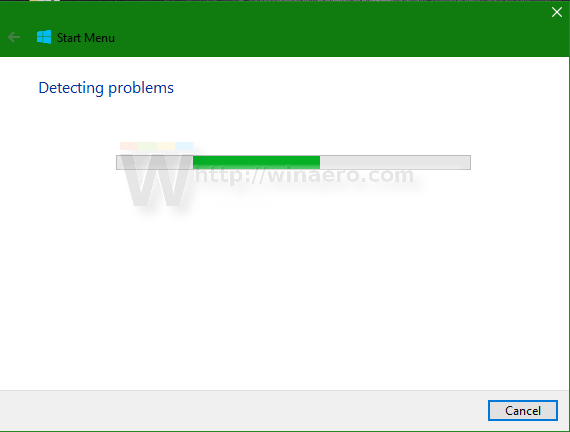O Windows 10 apresenta um menu Iniciar totalmente reformulado se você compará-lo com o menu Iniciar do Windows 7. No Windows 10, é um aplicativo Universal (Metro) empacotado com o shell do Explorer que mistura Tiles e atalhos de aplicativo clássicos. Esta é uma maneira rápida de solucionar vários problemas com o menu Iniciar com apenas um clique.
Para alguns usuários, o menu Iniciar não abre. Para outros, mostra blocos em branco ou fornece uma série de outros problemas. Muitas pessoas recebem o erro infame 'Menu Iniciar e Cortana não estão funcionando'. A Microsoft está ciente desses problemas e lançou um solucionador de problemas especial para resolvê-los.
 Se você enfrentar qualquer problema com o menu Iniciar do Windows 10, deve tentar este solucionador de problemas. Aqui está como.
Se você enfrentar qualquer problema com o menu Iniciar do Windows 10, deve tentar este solucionador de problemas. Aqui está como.
- Baixe o solucionador de problemas do menu Iniciar do Windows 10 usando o seguinte link: Solucionador de problemas do menu Iniciar do Windows 10
- Seu navegador irá baixar o arquivo chamadostartmenu.diagcab. Clique duas vezes no File Explorer para executá-lo.
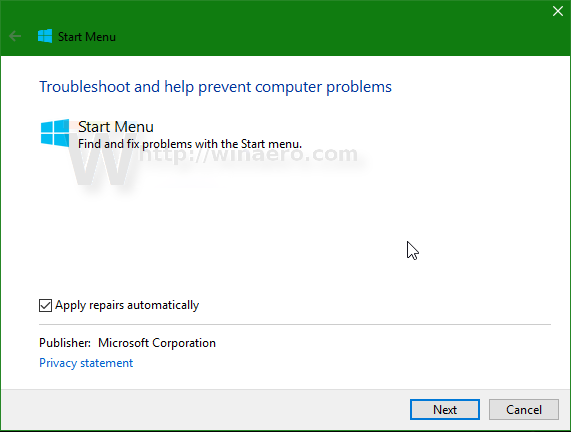
- Siga as instruções que aparecem na tela.
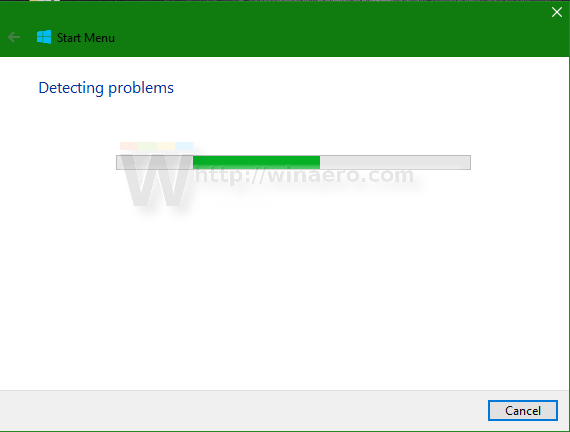
Feito isso, ele deve corrigir automaticamente todos os problemas relacionados ao Menu Iniciar que encontrar. O solucionador de problemas verificará as seguintes condições necessárias para fazer o menu Iniciar funcionar:
- Permissões corretas para chaves de registro e arquivos relacionados ao aplicativo do menu Iniciar.
- Aplicativos instalados como Pesquisa e Cortana, que são necessários para o menu Iniciar.
- Cache de blocos para mostrar os blocos corretamente.
- O aplicativo validará os metadados do aplicativo Universal.
Se encontrar algum desses problemas, ele tentará resolvê-los.
 O solucionador de problemas relata os resultados na página final.
O solucionador de problemas relata os resultados na página final.
Este solucionador de problemas corrigiu o problema do menu Iniciar? Qual problema você enfrentou com o menu Iniciar do Windows 10?